Ciao, cari amici. Gli strumenti per fare e gestire i backup sul nostro sistema sono molto utili per evitare la perdita di dati e problemi correlati. Quindi, in questo post, imparerai come installare UrBackup su Ubuntu 20.04.
Introduzione a UrBackup
Secondo il sito web UrBackup
UrBackup è un sistema di backup client/server Open Source facile da configurare, che attraverso una combinazione di backup di immagini e file garantisce sia la sicurezza dei dati che un rapido tempo di ripristino.
Trattandosi di un'architettura Client/Server possiamo aspettarci flessibilità nella gestione dei due dispositivi. In altre parole, possiamo installare un server dove archiviare e gestire i backup che verranno effettuati dai client senza problemi di rete o di processo.
UrBackup controlla continuamente anche le cartelle di cui desideri eseguire il backup per trovare rapidamente le differenze rispetto ai backup precedenti . Per questo motivo, i backup incrementali dei file sono molto veloci. Quindi può essere molto utile in ambienti aziendali in cui sono presenti molti dati diversi.
Alcuni dei vantaggi dell'utilizzo di UrBackup sono i seguenti:
- L'applicazione è abbastanza veloce perché il client controlla continuamente le modifiche ai file. In modo che solo pochi file debbano essere esaminati durante i backup di file incrementali.
- UrBackup è open source, quindi possiamo essere sicuri che non ci siano backdoor o malware.
- È molto facile da usare e configurare grazie alla sua potente interfaccia grafica.
- Essendo multipiattaforma, UrBackup (sia client che server) può essere installato su Windows, Linux o macOS.
Quindi UrBackup è una valida alternativa per noi per avere backup professionali di tutti i file dei nostri clienti.
Procediamoci.
Installa UrBackup su Ubuntu 20.04
Purtroppo UrBackup non è presente nei repository ufficiali di Ubuntu quindi dobbiamo ricorrere a uno esterno. Nonostante questo, il processo è abbastanza semplice...
Quindi, apri un terminale o connettiti tramite SSH al tuo server e una volta che puoi, esegui questi comandi per aggiornare UBuntu
sudo apt update sudo apt upgrade
L'aggiornamento di Ubuntu è un passaggio importante che ci aiuterà a evitare errori con i pacchetti da installare.
Dopodiché, devi installare alcuni pacchetti necessari per aggiungere correttamente il repository necessario.
sudo apt install curl gnupg2 software-properties-common
Quindi, possiamo aggiungere il repository usando il comando
sudo add-apt-repository ppa:uroni/urbackup
Questo repository è attendibile perché proviene dagli sviluppatori dell'applicazione.
Quindi, dopo averlo aggiunto, basta aggiornare APT e sarà pronto per l'uso.
sudo apt update
E per installare UrBackup Server devi eseguire il seguente comando
sudo apt install urbackup-server
Durante il processo, il programma di installazione ti chiederà di specificare la directory in cui verranno archiviati i dati.
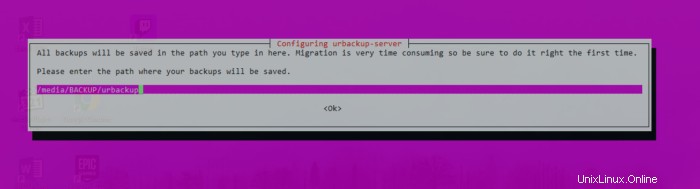
Continuerà quindi l'installazione normalmente fino al completamento.
Lavorare con il servizio UrBackup
Con il server installato, dobbiamo imparare a gestire il servizio in modo da poterlo utilizzare senza problemi.
Per avviare il servizio UrBackup devi eseguire
sudo systemctl start urbackupsrv
Un'altra buona idea è che il servizio venga eseguito all'avvio del sistema. Questo eviterà che se dobbiamo riavviare il server UrBackup non lo farà.
sudo systemctl enable urbackupsrv
Ora, se vuoi controllare lo stato del servizio e sapere se funziona correttamente, devi eseguire
sudo systemctl status urbackupsrv
● urbackupsrv.service - LSB: Server for doing backups
Loaded: loaded (/etc/init.d/urbackupsrv; generated)
Active: active (running) since Tue 2021-11-02 20:51:31 CET; 34s ago
Docs: man:systemd-sysv-generator(8)
Tasks: 17 (limit: 2280)
Memory: 99.0M
CGroup: /system.slice/urbackupsrv.service
└─20059 /usr/bin/urbackupsrv run --config /etc/default/urbackupsrv --daemon --pidfile /var/run/urbackupsrv.pid
Nov 02 20:51:31 unixcop systemd[1]: Starting LSB: Server for doing backups...
Nov 02 20:51:31 unixcop systemd[1]: Started LSB: Server for doing backups. Quando apporti una modifica alla configurazione dell'applicazione, è necessario riavviare il servizio in modo che possa essere applicato.
sudo systemctl restart urbackupsrv
Ecco come gestire il servizio UrBackup da terminale.
Accesso all'interfaccia web
Una volta che tutto è configurato e pronto, puoi accedere all'interfaccia web di UrBackup tramite un browser web esterno all'indirizzo http://your-server:55414 .
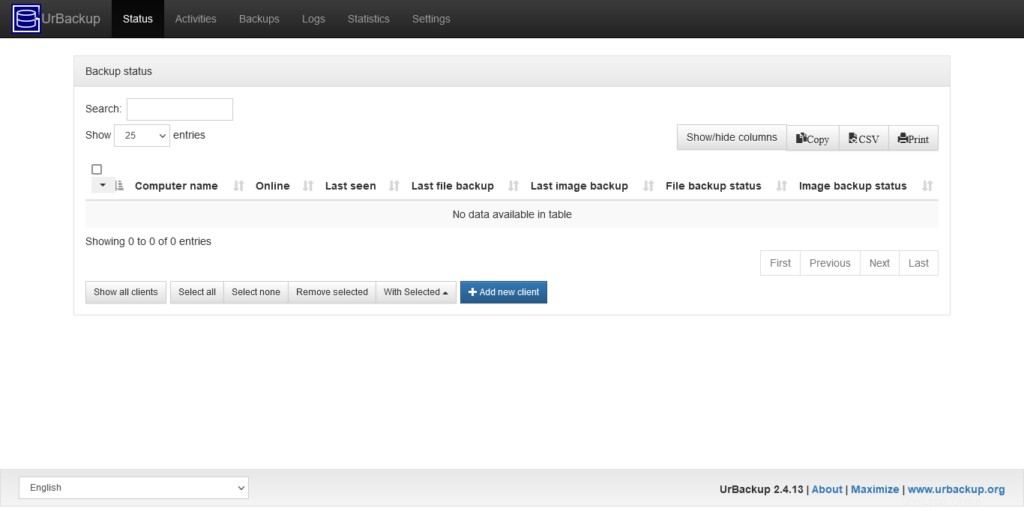
Lì vedrai la seguente interfaccia grafica dove potrai vedere lo stato iniziale del server. Lì puoi aggiungere un nuovo cliente facendo clic su Aggiungi nuovo cliente pulsante.
Quindi vedrai questa schermata.
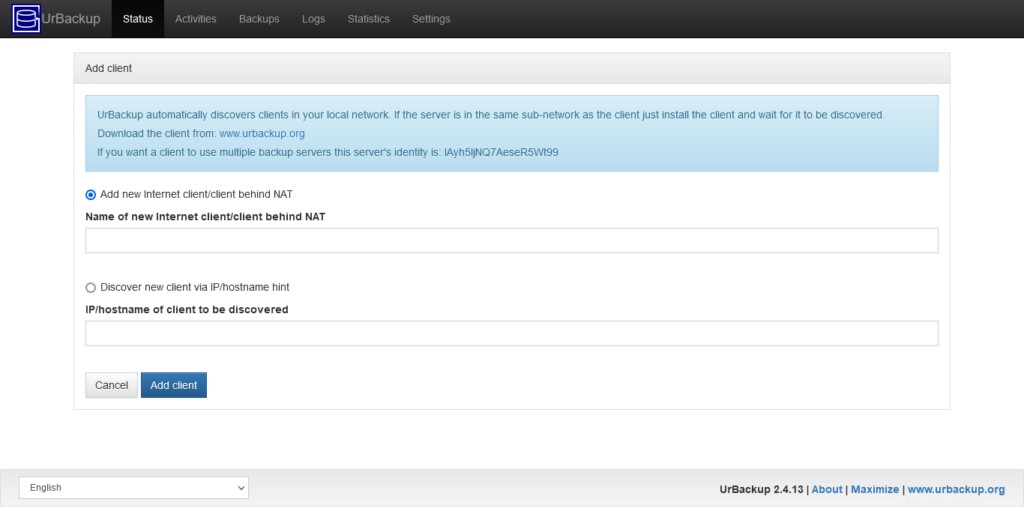
UrBackup rileva nuovi client su una rete locale, ma puoi anche specificare un indirizzo IP di un client e aggiungerlo senza problemi.
Conclusione
UrBackup è uno strumento necessario per molte operazioni di rete professionali. Con esso, possiamo proteggere i nostri dati dalla perdita in modo rapido, semplice e sempre sicuro.